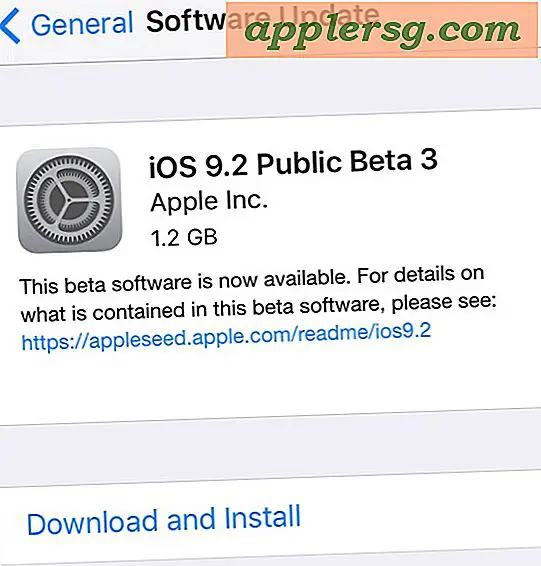Hur man ställer in mikrofonen för Dragon Naturally Speaking
Kontrollera din dator och diktera text med inget annat än en mikrofon och Dragon Naturally Speaking-programvara. Innan du kan använda detta program måste du dock skapa en användarprofil, ställa in din mikrofon och träna programvaran för att känna igen din röst. Att ställa in mikrofonen säkerställer att Dragon Naturligtvis uppnår bästa möjliga röstigenkänningshastighet. Programmets installationsguide automatiserar denna uppgift och du kommer att prata med din dator strax efter installationen av produkten.
Ställ in mikrofon
Steg 1
Anslut en mikrofon till din dator och starta Dragon Naturally Speaking. Profilguiden öppnas
Steg 2
Klicka på "Nästa" och följ instruktionerna på skärmen eftersom guiden hjälper dig att skapa din användarprofil.
Steg 3
Klicka på "Skapa" när du uppmanas att göra det. Guiden bygger din profil och visar sidan "Placera din mikrofon".
Steg 4
Placera mikrofonen framför munnen enligt guiden och klicka på "Nästa". Sidan "Volymjustering" visas.
.
Steg 5
Klicka på "Starta volymkontroll." Guiden visar en kort textdel.
Steg 6
Läs texten tills du hör ett pip och klicka sedan på "Nästa". Sidan "Ljudkvalitetskontroll" öppnas
Klicka på "Starta kvalitetskontroll" och läs texten på den sidan. Programvaran analyserar ditt tal och piper när du är klar. Då visas ett meddelande som meddelar dig om kvalitetskontrollen har godkänts eller misslyckats. Om guiden visar meddelandet "Ljudnivån är för lågt", fortsätt till nästa avsnitt för att rätta till problemet. I annat fall klickar du på "Nästa" för att slutföra mikrofoninställningen. Du kan sedan träna Dragon att förstå din röst genom att följa instruktionerna på skärmen när guiden guidar dig genom den uppgiften. Alternativt kan du välja att utföra denna uppgift senare; nästa gång du startar programmet kommer det att gå förbi mikrofonens installationssteg och ta dig till röstträningsuppgiften.
Rätt problem med låg volym
Steg 1
Högerklicka på ikonen "Högtalare" i systemfältet längst ner på skrivbordet.
Steg 2
Klicka på "Inspelningsenheter" för att visa fönstret "Ljud" med dina ljudenheter. Leta upp din mikrofon i listan och klicka på den. Klicka på "Egenskaper" och klicka sedan på "Nivåer". En skjutreglage märkt "Mikrofon" visas. Skjutreglaget ökar mikrofonens volym när du flyttar den åt höger och sänker volymen när du skjuter den åt vänster.
Steg 3
Dra skjutreglaget åt höger. När du drar visas ett nummer till höger om skjutreglaget. Dra skjutreglaget tills numret är "30" och klicka sedan på "OK". Detta ökar mikrofonens volymnivå till ett värde på 30 procent.
Gå tillbaka till Dragon Naturally Speaking-guiden och klicka på "Starta volymkontroll" för att kontrollera din volym igen. Om du fortfarande får meddelandet "Ljudnivå är för lågt", öka mikrofonens volym som beskrivits tidigare och försök igen. Fortsätt justera volymen tills guiden visar ett meddelande "Godkänt".